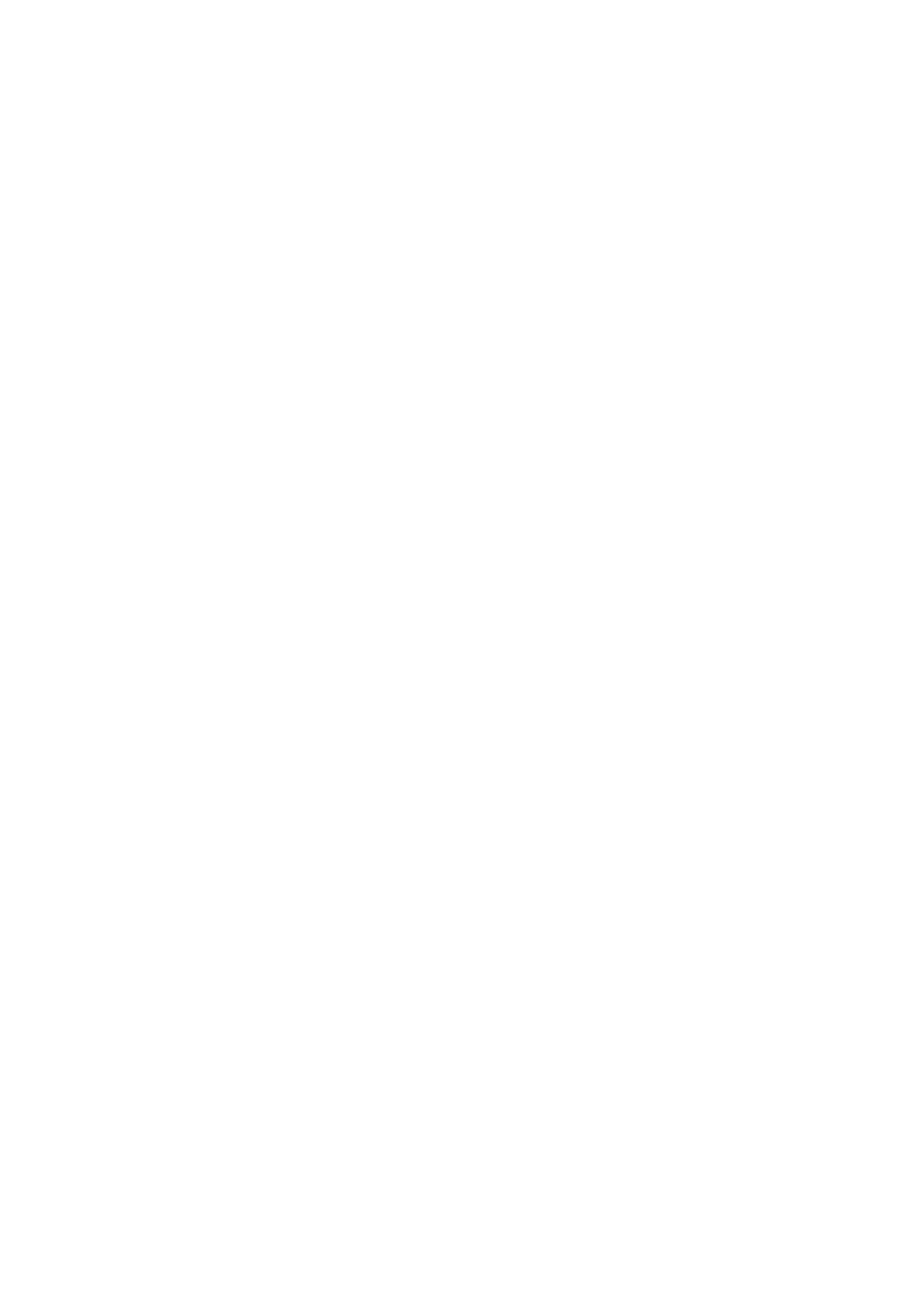
自動的にまたは手動で同期する
iPod nano
にコンテンツを追加するために
2
つの方法が用意されています:
Â
自動的に同期する:
iPod nano
をコンピュータに接続すると、
iTunes
ライブラリ内の項目と一致するように
iPod nano
が自動的にアップデートされます。
iPod nano
を自動的に同期できるコンピュータは
1
度に
1
つだ
けです。
Â
iPod nano
を手動で管理する:
iPod nano
を接続しているときに、
iPod nano
に項目を個別にドラッグしたり、
iPod nano
から項目を個別に削除したりできます。複数のコンピュータから曲を追加することもできます。そ
のたびに
iPod nano
から曲を消去する必要はありません。音楽を手動で管理する場合は、必ず
iPod nano
を
「
iTunes
」から取り出してから、
iPod nano
を取り外してください(
12
ページの「
iPod nano
を接続する/接続
解除する(取り外す)」を参照)。
自動的に同期する
iPod nano
の同期は、通常は「
iTunes
」に接続すると必ず実行されます。
音楽がコンピュータから
iPod nano
に同期されている間、「
iTunes
」の状況ウインドウに進行状況が表示され、デ
バイスリストの
iPod nano
アイコンの横に同期アイコンが表示されます。アップデートが完了すると、「
iTunes
」に
「
iPod
のアップデートが完了しました」というメッセージが表示され、「
iTunes
」ウインドウの下部にあるバーには、
コンテンツタイプごとのディスク領域使用量が表示されます。
17
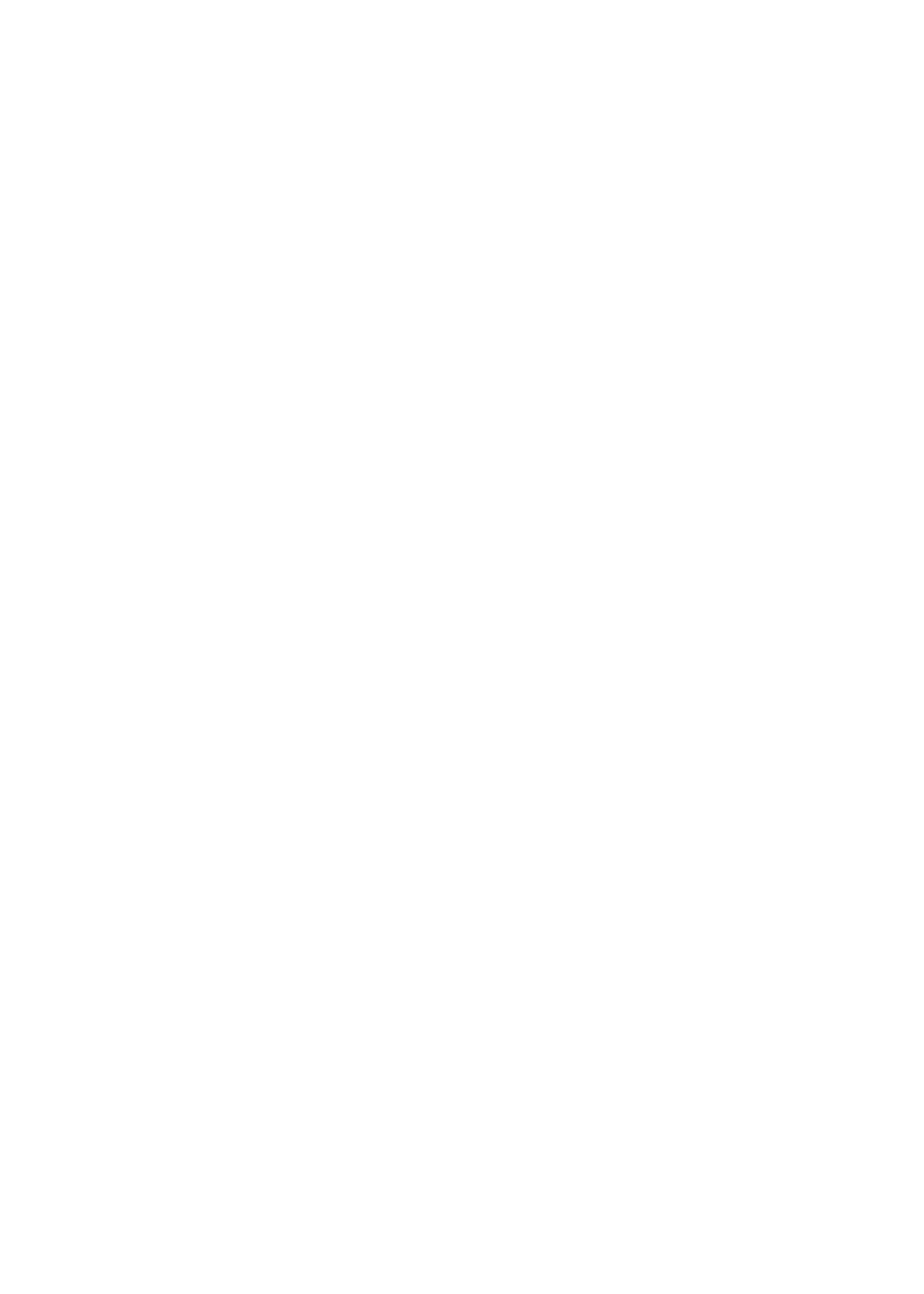
重要:
同期していないコンピュータに
iPod nano
をはじめて接続した場合は、曲を自動的に同期したいかどうかを
確認するメッセージが表示されます。同意する場合は、すべての曲、オーディオブック、およびその他のコンテンツ
が
iPod nano
から消去され、そのコンピュータからの曲やその他の項目と置き換えられます。
いつも同期しているコンピュータ以外のコンピュータに
iPod nano
を接続するときに、
iPod nano
が同期されな
いようにすることができます。
iPod nano
の自動同期をオフにする:
「
iTunes
」の「概要」タブで、
「この
iPod
の接続時に
iTunes
を開く」の選択を解除して、
「適用」をクリックします。
m
自動同期をオフにしても、「同期」ボタンをクリックすることで、いつでも同期を行うことができます。
iPod nano
を手動で管理する
iPod nano
を手動で管理する場合は、曲およびその他のコンテンツを個別に追加したり削除したりできます。
iPod nano
にすでにある項目を削除することなく、コンテンツを複数のコンピュータから
iPod nano
に追加でき
ます。
音楽を手動で管理するように
iPod nano
を設定すると、
「ミュージック」、
「
Podcast
」、
「
iTunes U
」、および「写真」
パネルの自動同期オプションが切になります。一部の項目を手動で管理して、その他の項目を自動同期することはで
きません。
参考:コンテンツを手動で管理する場合は、
Genius Mix
は機能しません。ただし、
Genius
プレイリストを
iPod
nano
と手動で同期することは可能です。
Genius
コンテンツを手動で同期した後で、
iPod
上で
Genius
プレイリス
トを作成します。
27
ページの「
Genius Mix
を再生する」を参照してください。
コンテンツを手動で管理するように「
iTunes
」を設定する:
1
「
iTunes
」の「環境設定」で「デバイス」をクリックし、「
iPod
、
iPhone
、および
iPad
を自動的に同期しない」を
選択します。
2
「
iTunes
」のデバイスリストで
iPod nano
を選択してから、「概要」タブをクリックします。
3
「オプション」セクションで「音楽を手動で管理」を選択します。
4
「適用」をクリックします。
iPod nano
上のコンテンツを手動で管理する場合は、常に
iPod nano
を「
iTunes
」から取り出してから、
iPod
nano
を取り外してください。
13
ページの「
iPod nano
を取り出す:」を参照してください。
曲やその他の項目を手動で追加する:
1
「
iTunes
」で、
「
iTunes
」ウインドウの左側の「ライブラリ」の下にある「ミュージック」または別の項目をクリックします。
2
曲やその他の項目をデバイスリストの
iPod nano
にドラッグします。
曲やその他の項目を
iPod nano
から削除する:
1
「
iTunes
」のデバイスリストで
iPod nano
を選択します。
2
iPod nano
上の曲やその他の項目を選択してから、キーボードの
Delete
キーまたは
Backspace
キーを押します。
iPod nano
から曲やその他の項目を削除しても、
iTunes
ライブラリからは削除されません。
いつでも自動的に同期するように、
iPod nano
を設定し直すことができます。
自動的に同期するように「
iTunes
」を設定し直す:
1
「
iTunes
」のデバイスリストで
iPod nano
を選択してから、「概要」タブをクリックします。
2
「音楽を手動で管理」の選択を解除します。
3
「ミュージック」および「
Podcast
」タブを選択し、同期オプションを選択します。
4
「適用」をクリックします。自動的にアップデートが始まります。
18
第
4
章
iTunes
と同期する